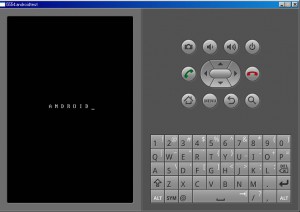
環境:WindowsXP Home Edition
Androidの普及に伴い開発環境を準備する必要にせまられたので、インストール手順を掲載します。
Android SDKのダウンロード
Android Developersより
Android SDKのダウンロードを開始します
「Download」と書かれたエリアのアイコン or 「Learn more ≫」をクリックします。。
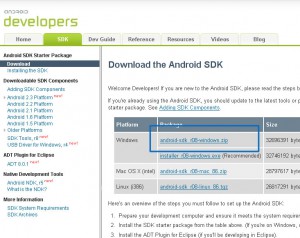
今回はWindows環境にインストールするので
android-sdk_r08-windows.zip をクリックしダウンロード
ダウンロードしたファイルを解凍するとandroid-sdk-windowsができます。
Android SDKのインストール
Android SDKのインストールを行います。
ダウンロードしたファイルは任意の場所に設定できます。
今回は「c:\」ドライブ直下に展開しました。
プログラムファイルなどは「c:\android-sdk-windows\tools」ディレクトリにあります。
インストールした直後は「add-ons」ディレクトリと「platforms」ディレクトリは空です。
SDK Manager.exe を起動します。
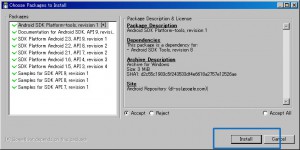
パッケージの読み込みが始まります。
「Install」をクリックします。
installが完了したら(done,10 packages installed)と表示されます
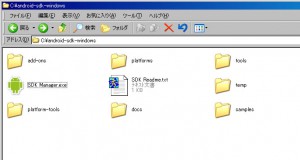
android-sdk-windowsに新しくディレクトリが追加されていることでも確認できます。
システム変数pathの設定
システム変数pathの設定をします。
システム変数pathの設定は、コマンドプロンプトからカレントディレクトリの階層にかかわらず
「adb」コマンドを実行するために設定が必要です。
スタート>マイコンピューター >右クリックを押してプロパティ
「詳細設定」タブをクリックして、「環境変数」を選択します。

システム環境変数(S)から「Path」を選択して「編集」ボタンを押します。
変数値の値に「;C:\android-sdk-windows\platform-tools」を追加して「OK」ボタンで画面を閉じます。
先頭のセミコロンを忘れないこと
コマンドプロンプトを起動してadbコマンドを実行して応答があるかどうか確認。
もし、「’adb’ は、内部コマンドまたは外部コマンド、操作可能なプログラムまたはバッチ ファイルとして認識されていません。」などのエラーメッセージが出た場合はパスの設定がうまくいっていないのでもう一度見直して下さい。
・adbコマンド
C:\>adb
エミュレーターの起動
コマンドラインから行う方法とAVD Managerから行う方法がありますが、
ここでは AVD Managerから起動設定をおこないます。
SDK Manager.exeします
Android SDK and AVD Managerが起動します。
左ペインの「Virtual devices」を選択
右ペインのNewを選択
| Name | エミュレーター名。任意の名前を入力 |
|---|---|
| Target | ターゲットとしたいAndroid OSのバージョンを選択します。 |
| SD Card | SDカードのサイズ等を入力します。 |
| Skin | エミュレータで使用したいスキンを選択します。 HVGA: デフォルト。HVGA-Pと同じ HVGA-P HVGAサイズの縦長液晶用(320 x 480) HVGA-L HVGAサイズの横長液晶用(480 x 320) QVGA-P QVGAサイズの縦長液晶用(240 x 320) QVGA-L QVGAサイズの横長液晶用(320 x 240) |
| Hardware | 細かな内容はAndroid Virtual Devices | Android Developersを参照 翻訳の正誤は不明だが、日本語は6.5 Android 仮想デバイス ( AVD ) – ソフトウェア技術ドキュメントを勝手に翻訳 |
「CreateAVD」をクリックします。
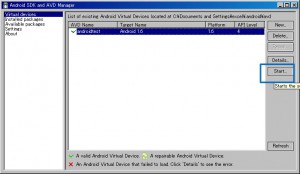
作成が完了したら,作成したandroidtestを選択しStartをクリック
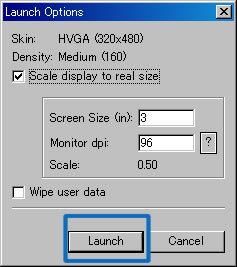
エミュレーターの表示設定にチェックを入れて「Launch」をクリック
・Scale display to real Size
実機サイズでエミュレーターが起動。表示幅は指定可能
Screeen Size default 3
Monitor dpi default 96
・Wipe user data
現在のユーザデータディスクイメージをリセットして起動
■参照URL
Android SDKをインストールする [AndroidでHello Worldする]
Android SDK インストール(Android 2.1SDK) – Android入門
コマンドプロンプトでの起動方法などが掲載されています。
Android仮想デバイスの作成とエミュレータの起動 – Android入門
AVD (Android Virtual Device) を設定する。 |シカでした。
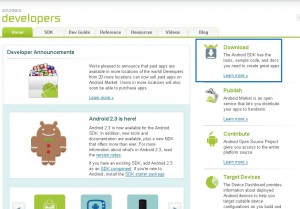
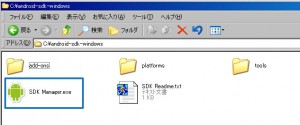

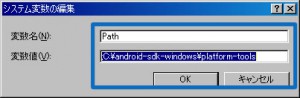

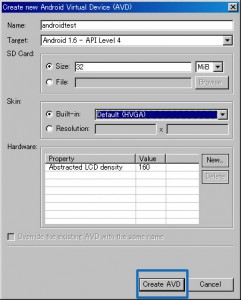







コメント